Untuk mengelola sebuah layanan, terkadang kamu membutuhkan beberapa user dengan akses dan tingkat izin (level permission) yang berbeda-beda sesuai kebutuhan. Fitur User Management jadi salah satu elemen penting dalam pengelolaan layanan karena memungkinkan kamu memberikan akses yang sesuai untuk setiap pengguna, entah itu sebagai Admin, Editor, atau Viewer.
Baca juga: Panduan Mengakses Layanan Kilat Hosting 2.0
Di Kilat Hosting 2.0, fitur ini dirancang guna menciptakan layanan yang lebih fleksibel dalam mengatur peran dan hak akses setiap user. Dengan fitur ini, kamu bisa menambahkan user baru, menentukan peran, dan mengatur izin khusus sesuai kebutuhan operasional. Berikut langkah-langkah yang bisa kamu ikuti untuk menambahkan user baru di layanan Kilat Hosting 2.0, supaya layanan kamu makin terkelola dengan baik!
Login ke Layanan Kilat Hosting 2.0 #
Langkah pertama, pastikan kamu sudah login ke Kilat Hosting 2.0 menggunakan username dan password terdaftar.
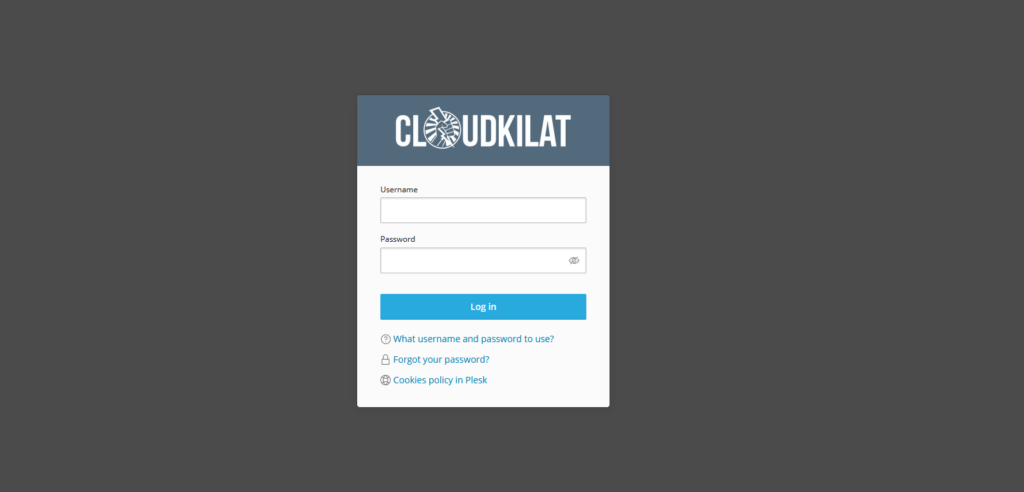
Baca juga: Panduan Reset Password Kilat Hosting 2.0 di Portal CloudKilat
Masuk ke Menu Users #
Setelah berhasil login, masuk ke menu users pada sidebar kiri tampilan dashboard Kilat Hosting 2.0.
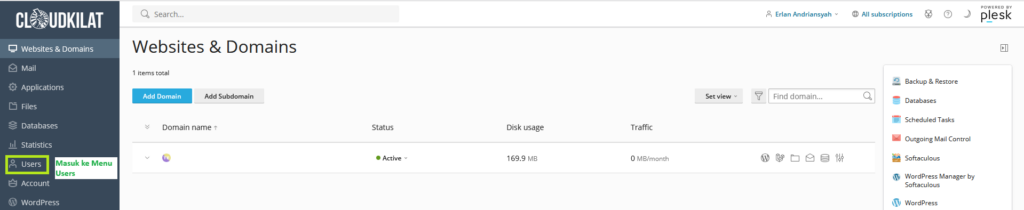
Pada menu ini, nantinya akan terdapat opsi untuk menambah user baru (User Account) & membuat role baru (User Roles).
User Roles #
Pada menu ini, kamu dapat membuat serta mengatur role yang sudah ada.
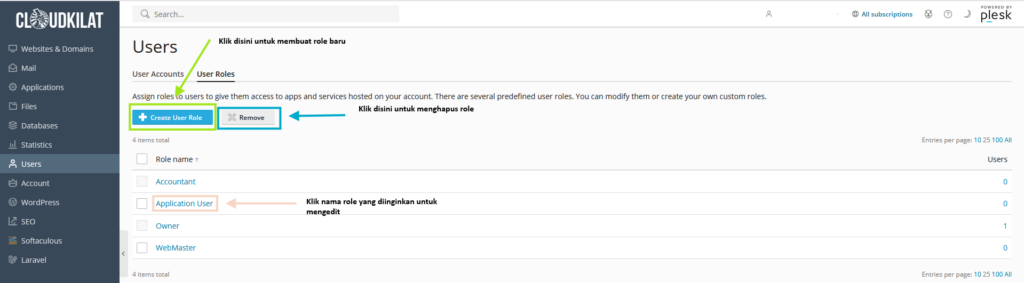
Pada menu ini, kamu dapat melakukan beberapa konfigurasi yang berkaitan dengan izin dan tingkat akses dari user yang akan dibuat.
1. Create User Role #
Kamu dapat membuat role baru dengan ketentuan permission yang dapat kami sesuaikan. Terdapat detail permission apa saja yang akan diberikan ke role tersebut.
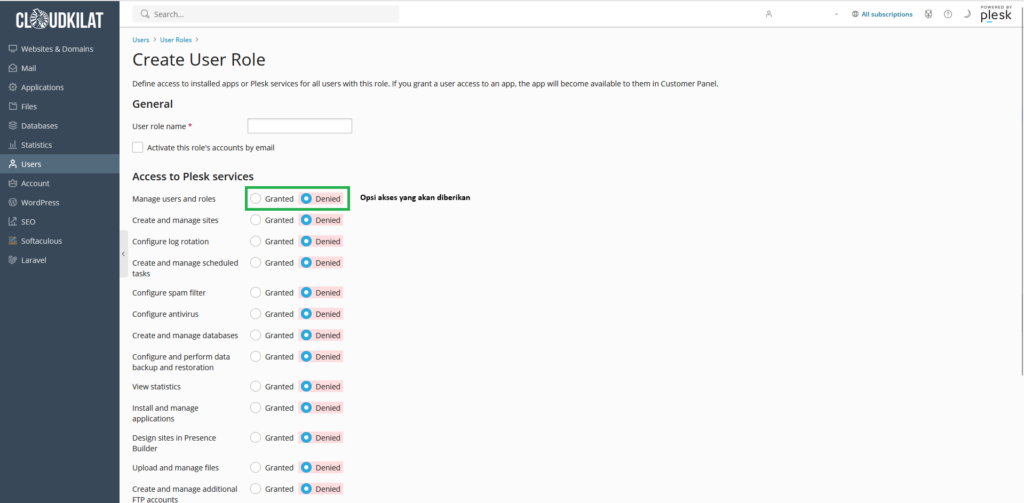
2. Edit User Role #
Untuk User Role yang sudah dibuat sebelumnya, kamu juga dapat mengubah detail permission-nya dengan menekan nama role tersebut.
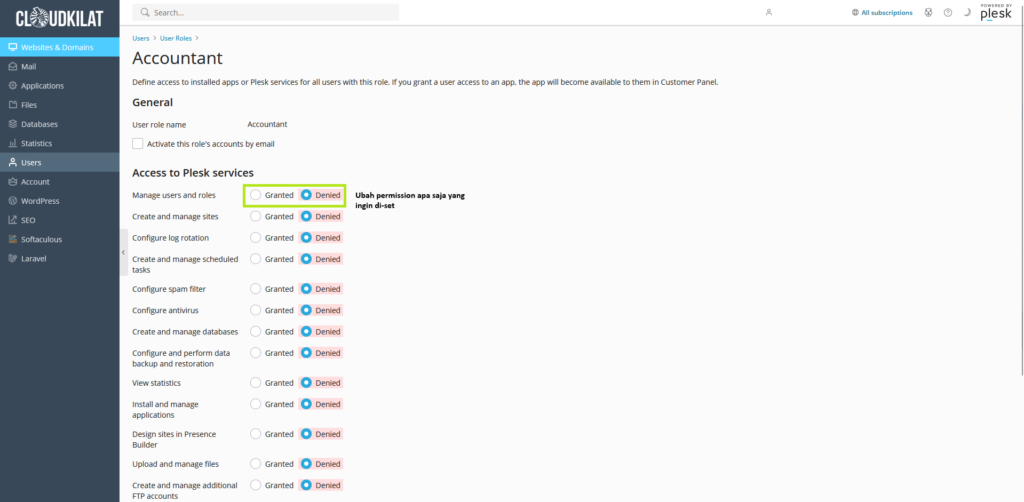
User Accounts #
Pada Menu ini, kamu dapat menambahkan user baru yang nantinya dipergunakan untuk mengakses dashboard Kilat Hosting 2.0.
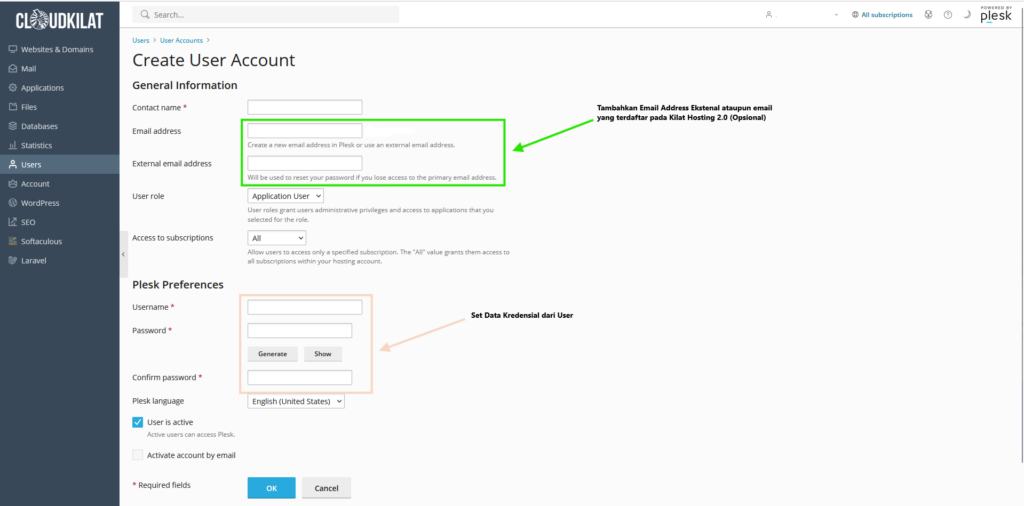
Kamu dapat mengisi form pada laman tersebut dengan ketentuan sebagai berikut:
- Contact name: Nama dari user yang akan dibuat
- Email address: Alamat email internal dari user. (Opsional)
- External email address: Alamat email eksternal dari user. (Opsional)
- User role: Role yang akan diberikan.
- Access to subscriptions: Subscription mana saja yang akan diberikan izin akses.
Kini kamu sudah memiliki user tambahan untuk mengakses layanan Kilat Hosting 2.0, Mudah, bukan?
Jika kamu memiliki kritik, saran, atau pertanyaan lebih lanjut terkait topik ini, Tim Support CloudKilat selalu siap sedia memberikan pelayanan terbaik 24/7 untuk membantu kebutuhan kamu. Kamu dapat menghubungi kami dengan mengirim email ke info@cloudkilat.com atau dengan membuka tiket bantuan melalui Portal Client CloudKilat.



